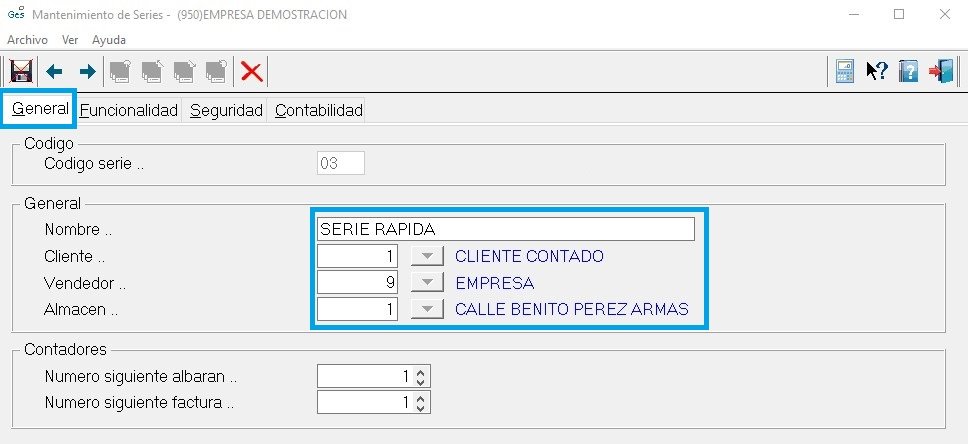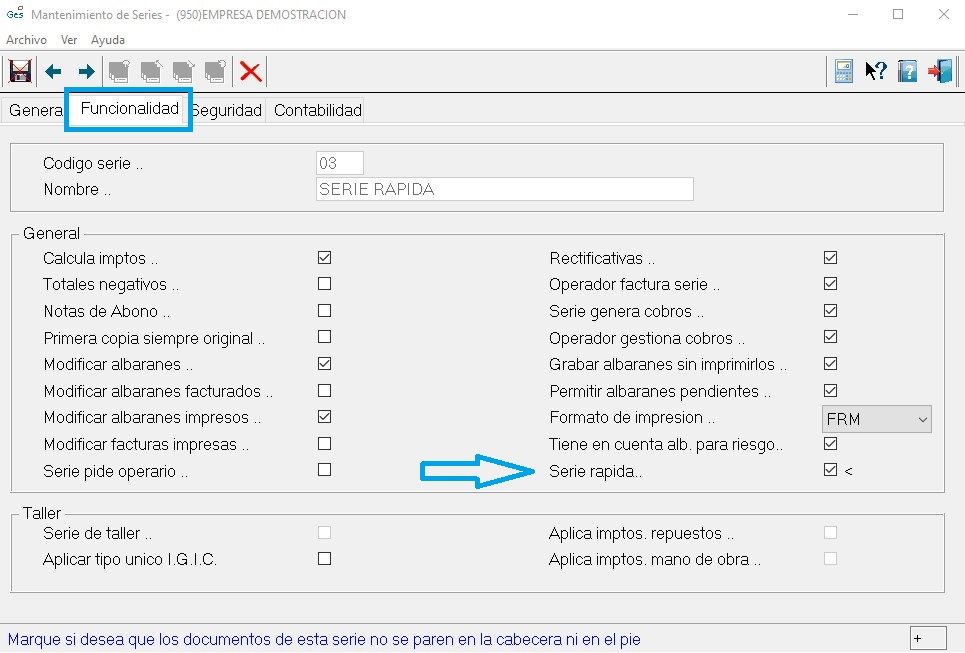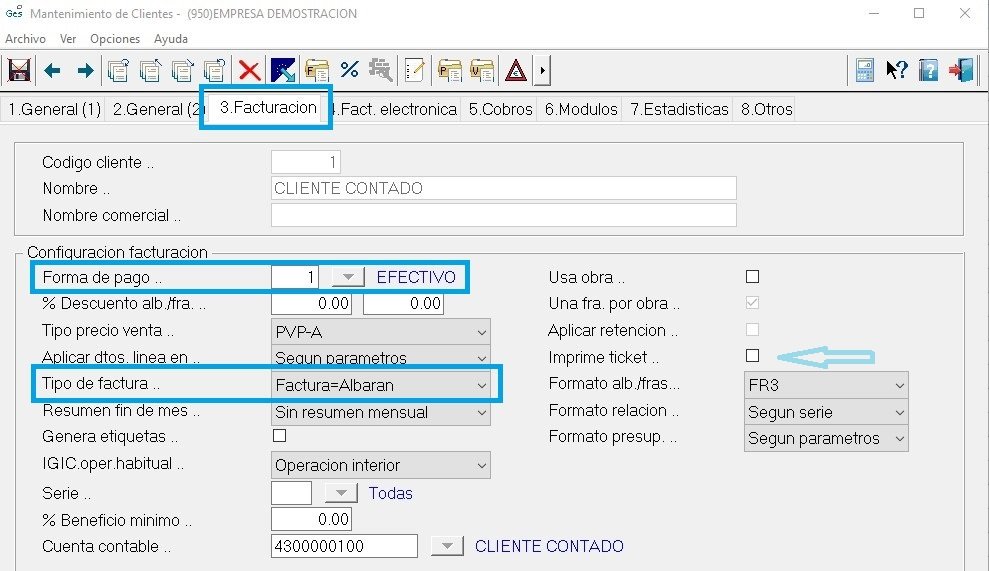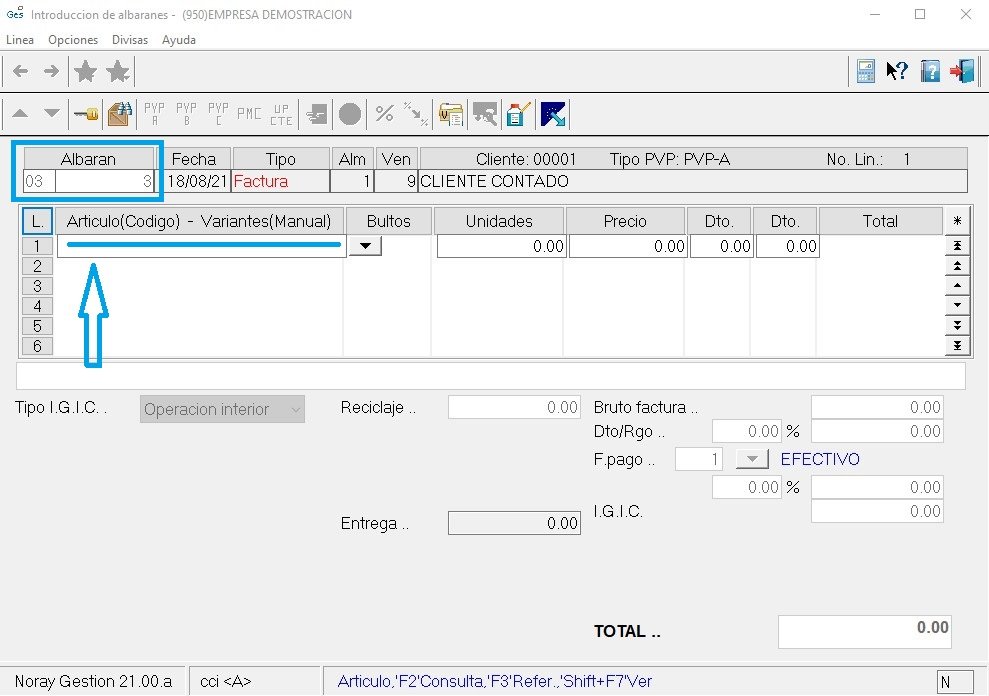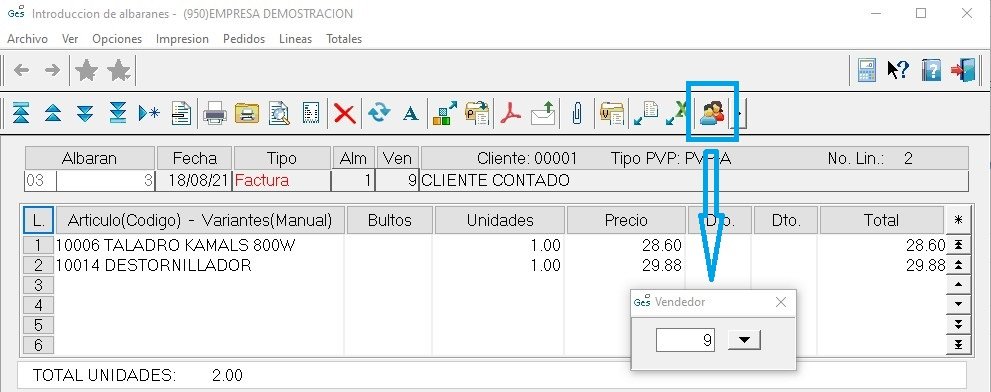20 Ago Agiliza las ventas usando la facturación rápida de Noray Gestión
En muchos negocios, como por ejemplo las ferreterías, venta de repuestos o similares, etc. es muy importante realizar la introducción de albaranes o facturas de la forma más ágil y eficaz posible. Con ello evitamos errores y conseguimos más fluidez en las cajas.
Noray Gestión permite trabajar con dos modalidades de introducción de albaranes o facturas. La forma estándar, más dirigida al cliente habitual, solicitando los datos del cliente, observaciones, direcciones, forma de pago, etc. Y otra, que llamamos “Serie rápida” o “Facturación Rápida”, que nos permite saltarnos todos estos detalles y concentrarnos en los datos típicos de un cliente de contado, los productos.
Hoy voy a explicarte como configurar la “Serie rápida” y como utilizarla en Noray Gestión.
Ten en cuenta
La “Serie rápida” utiliza un número de serie especial, con lo que su numeración es independiente a la serie estándar. Esto nos permite una mejor gestión, ya que los documentos quedan totalmente localizados en su número de serie, pudiendo por lo tanto obtener informes y listados independientes. Además de poder tener una impresora dedicada para tal fin.
Cómo configurar la facturación rápida o serie rápida
Para comenzar accede al apartado de “Ficheros – Ficheros auxiliares – Auxiliares de clientes”, “Series de facturación”.
Crea un nuevo número de serie y configura por defecto los datos habituales. De esta manera, cuando se introduce un documento de esta serie se tomarán los datos prestablecidos en la misma.
Además, debemos configurar en la pestaña “Funcionalidad” el dato que indica que es serie rápida.
Por último, para que todo sea más cómodo y rápido, vamos a configurar el cliente “1 CLIENTE CONTADO” de la siguiente forma en el apartado “Ficheros”, “Clientes”.
En la pestaña “Facturación” definiremos al cliente con la forma de pago “Contado” y el tipo de factura “Factura=albarán”.
Si además para esta serie queremos usar tiques, podemos tener ya marcado por defecto el formato habitual que usaremos para este cliente de contado y si “Imprime tique”.
Cómo utilizarla
Ya hemos configurado nuestra serie rápida con sus datos por defecto. Esto es de gran ayuda porque cuando introducimos una nueva factura en esta serie, los datos de “Cliente”, “Vendedor”, “Almacén”, “Forma de pago” y “Tipo de factura” ya quedan definidos y notaremos que en la “Introducción de albaranes” una vez salta el siguiente número de documento, el programa queda situado para empezar a introducir los productos. No se hacen preguntas.
Además, en cualquier momento es posible cambiar cualquiera de los datos. O sea, podemos como siempre entrar en los apartados de la cabecera y pie de la factura para cambiar cualquier dato.
También es importante destacar que una vez que modifiquemos un dato de la cabecera del documento, éste se mantendrá para la serie rápida hasta que salgamos de la “Introducción de albaranes”. Esos datos a los que hacemos referencia son los siguientes, “Almacén”, “Cliente”, “Centro u obra”, “Vendedor”, “Operario” y “Número de caja”.
Como además es habitual que en la misma caja se cambie de vendedor, hemos habilitado la posibilidad de cambiar de “Vendedor” usando la tecla rápida “Shift + F5” sin necesidad de acceder a la cabecera del documento. También podemos hacerlo picando en el botón correspondiente tal como se muestra en la siguiente imagen.
En este post te he hablado sobre la facturación rápida, para agilizar el proceso de venta, con la introducción del menor número de datos posible. Luego a la hora de imprimir, además podrás disponer de una configuración para obtener una impresión en distintos modelos, pero sobre esto te hablaré en otra nueva publicación.
Si no conoces aún Noray Gestión, te invitamos a que conozcas más detalles en el siguiente enlace: Quiero saber más sobre Noray Gestión
¿Cuánto cuesta Noray Gestión? Obtén una oferta inmediatamente desde nuestra web. Consulta la sección ¡Haz números!